Comment changer la couleur des bordures dans Microsoft Excel


Microsoft Excel est l’outil le plus courant pour saisir et présenter les données d’une entreprise. Les bordures de cellule améliorent la lisibilité et l’esthétique des tableaux, tableaux de bord et feuilles de calcul. Par défaut, les bordures et le quadrillage sont noirs ou automatiques — mais vous pouvez facilement les personnaliser pour mieux communiquer (ex. zones importantes, séparations visuelles, styles d’impression).
Ce guide détaillé couvre quatre méthodes fiables pour changer la couleur des bordures et du quadrillage dans Excel, avec conseils, alternatives et vérifications pour chaque étape.
Pourquoi personnaliser les bordures
- Clarifier la structure : distinguer en un coup d’œil en-têtes, totaux et groupes.
- Respecter l’identité visuelle : utiliser les couleurs de la charte.
- Améliorer l’impression : certaines couleurs numériques s’impriment mieux.
- Accessibilité : contraste suffisant pour lecteurs malvoyants.
Important — la couleur des bordures n’affecte pas les formules ni les données; elle modifie uniquement l’apparence. Pour conserver une version neutre, conservez une copie sans mise en forme.
Règles rapides de lisibilité
- Contraste : bordures sombres sur fonds clairs, ou l’inverse.
- Cohérence : 2–3 couleurs max pour une feuille.
- Priorité visuelle : utilisez une couleur et une épaisseur différente pour les totaux.
Méthode 1 — Utiliser Format de cellule pour définir une couleur et un style précis
La fenêtre Format de cellule offre un contrôle précis : couleur, style de trait (continu, pointillé), et application aux côtés de la cellule.
Étapes détaillées :
- Ouvrez Excel et chargez la feuille concernée.
- Sélectionnez les cellules à modifier (ex. Ctrl + A pour tout sélectionner, ou glisser la sélection).
- Si vos cellules n’ont pas encore de bordures, appliquez d’abord une bordure (par ex. Toutes les bordures) depuis l’onglet Accueil > Bordures.
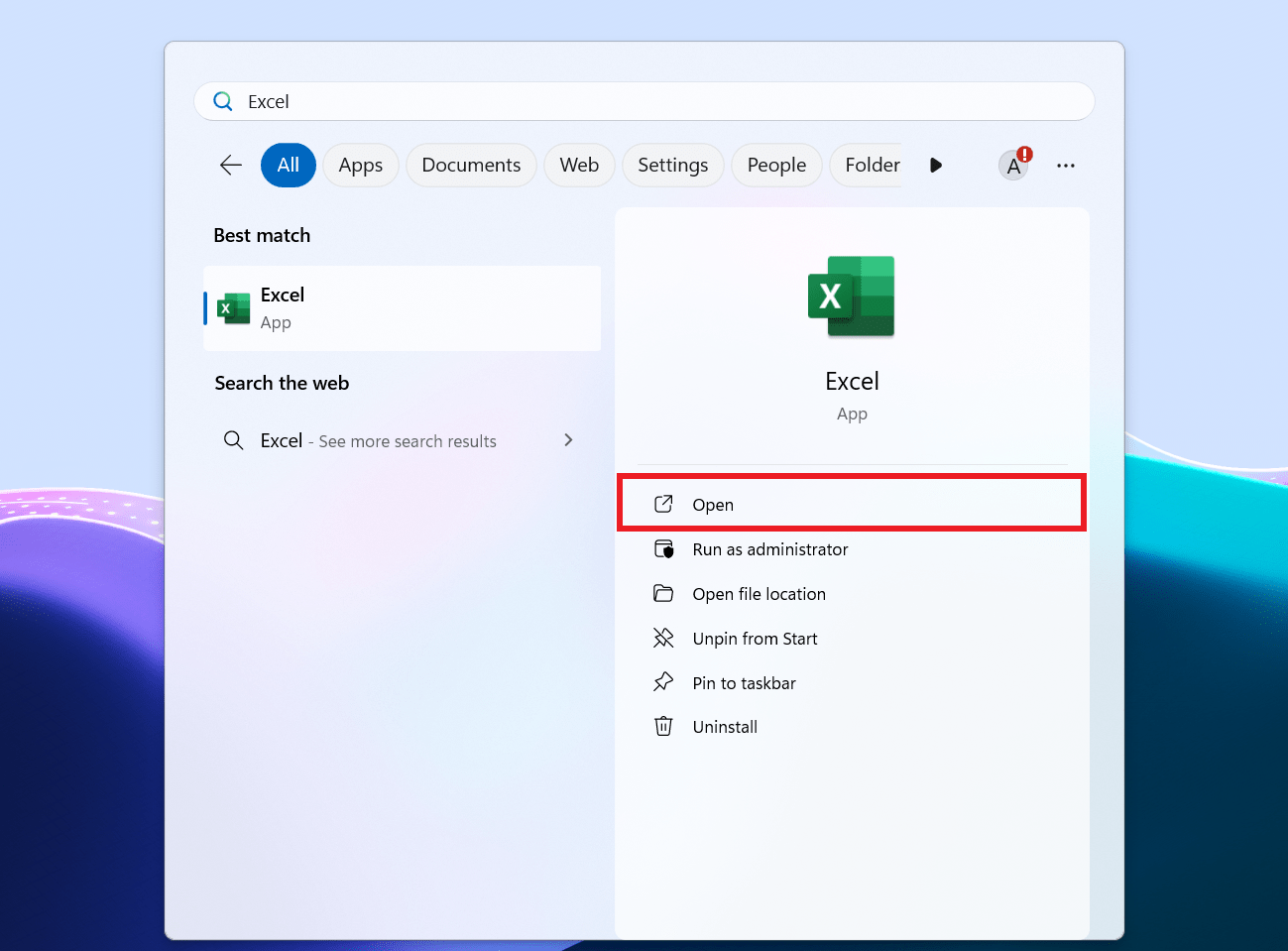
- Faites un clic droit sur la sélection et choisissez Format de cellule.
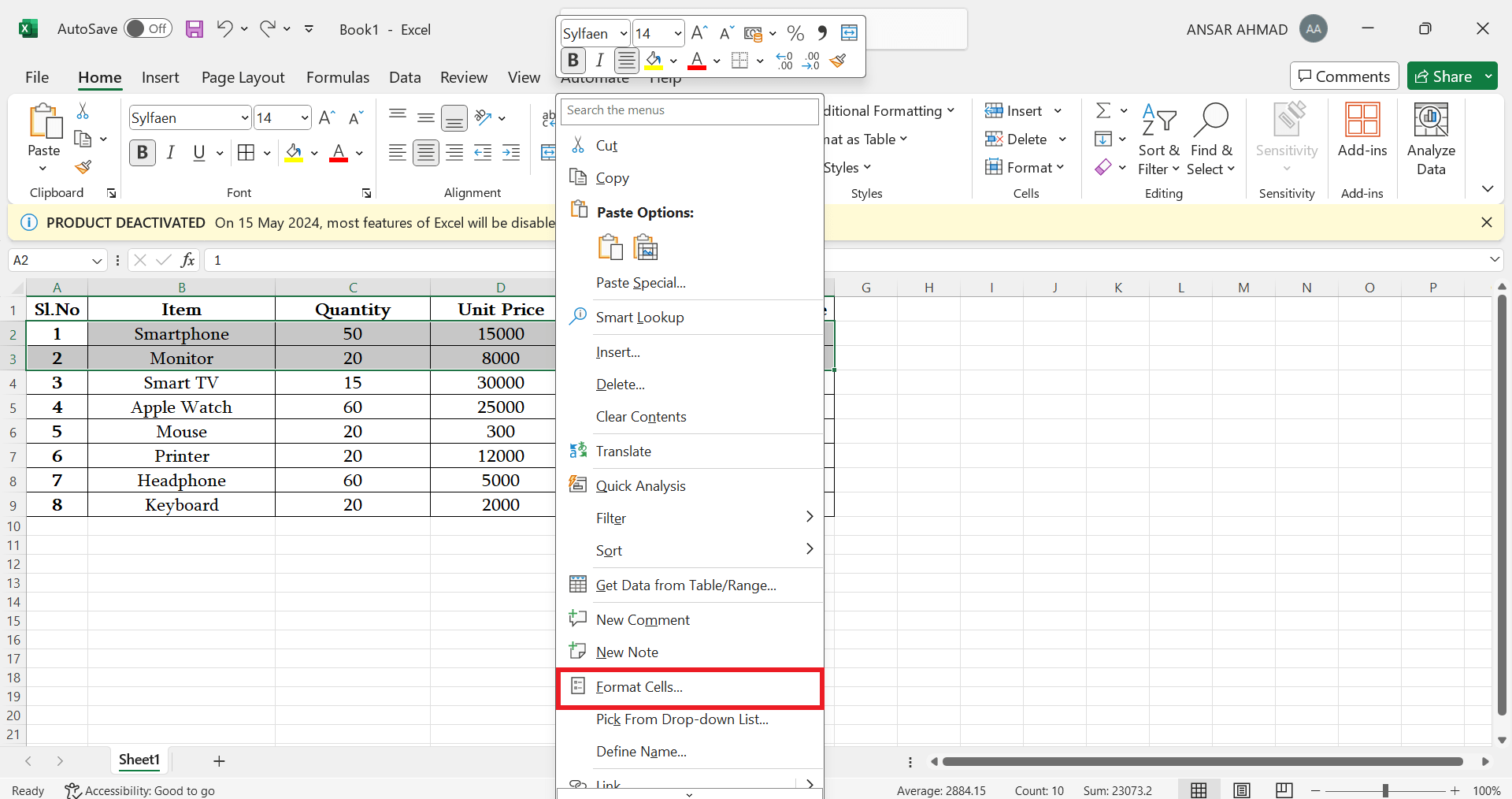
- Dans la fenêtre, ouvrez l’onglet Bordure.
- Sous Couleur, ouvrez la liste et choisissez la couleur souhaitée.
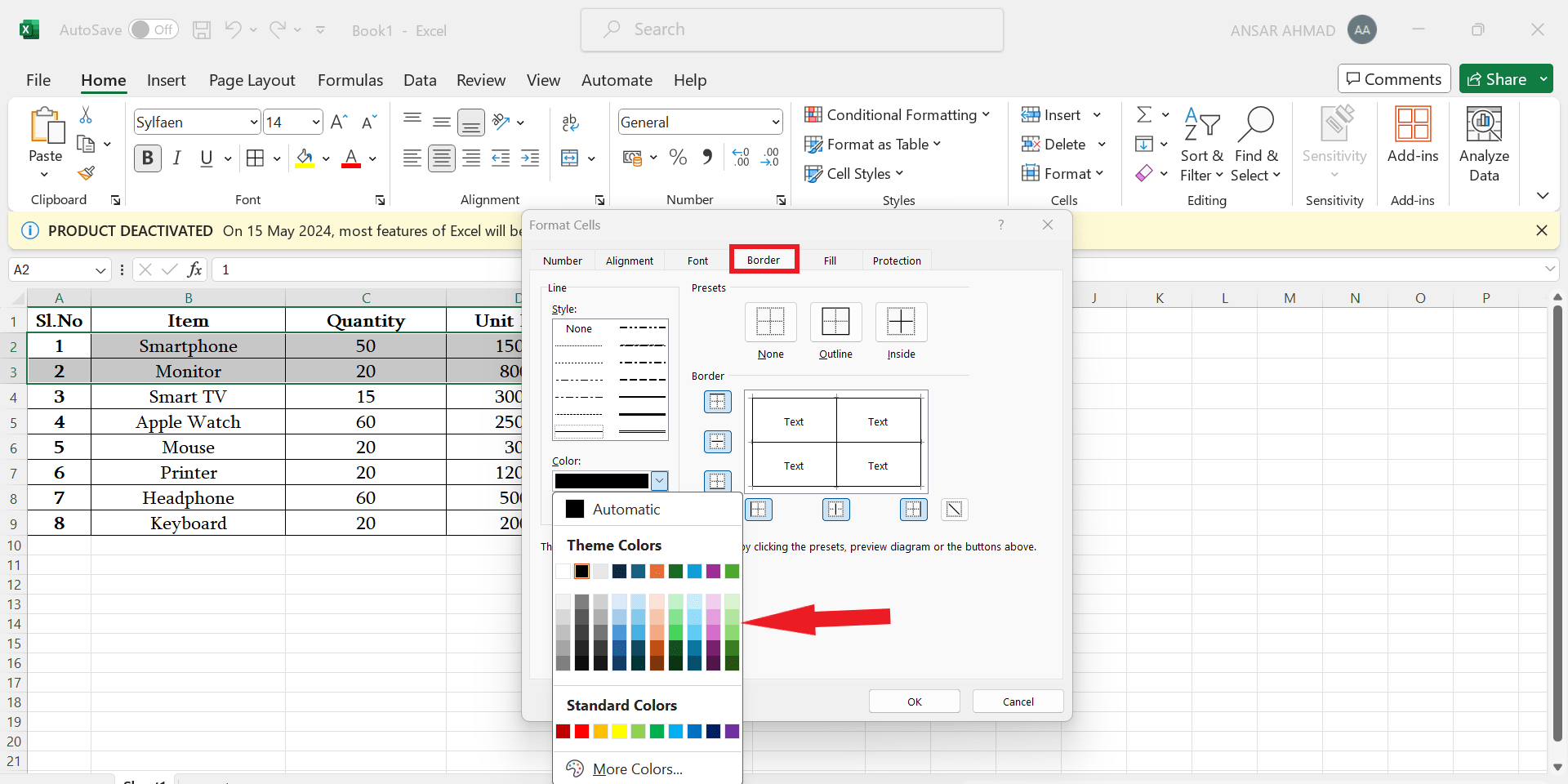
- Sélectionnez le style de trait (épaisseur, pointillé) et cliquez sur les boutons d’aperçu pour appliquer le trait aux côtés souhaités (gauche, droite, intérieur, extérieur).
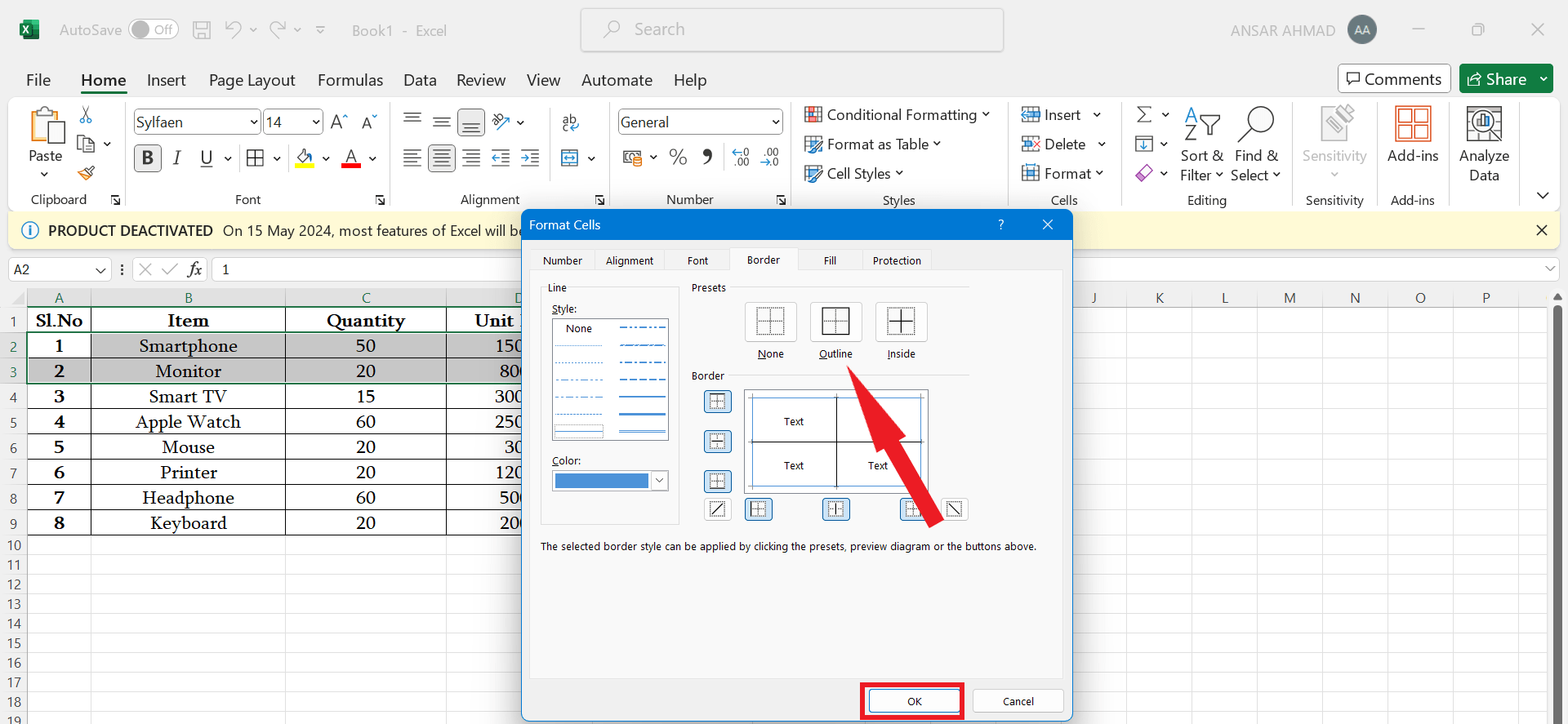
- Cliquez sur OK pour appliquer. Les bordures de votre sélection adoptent la couleur choisie.
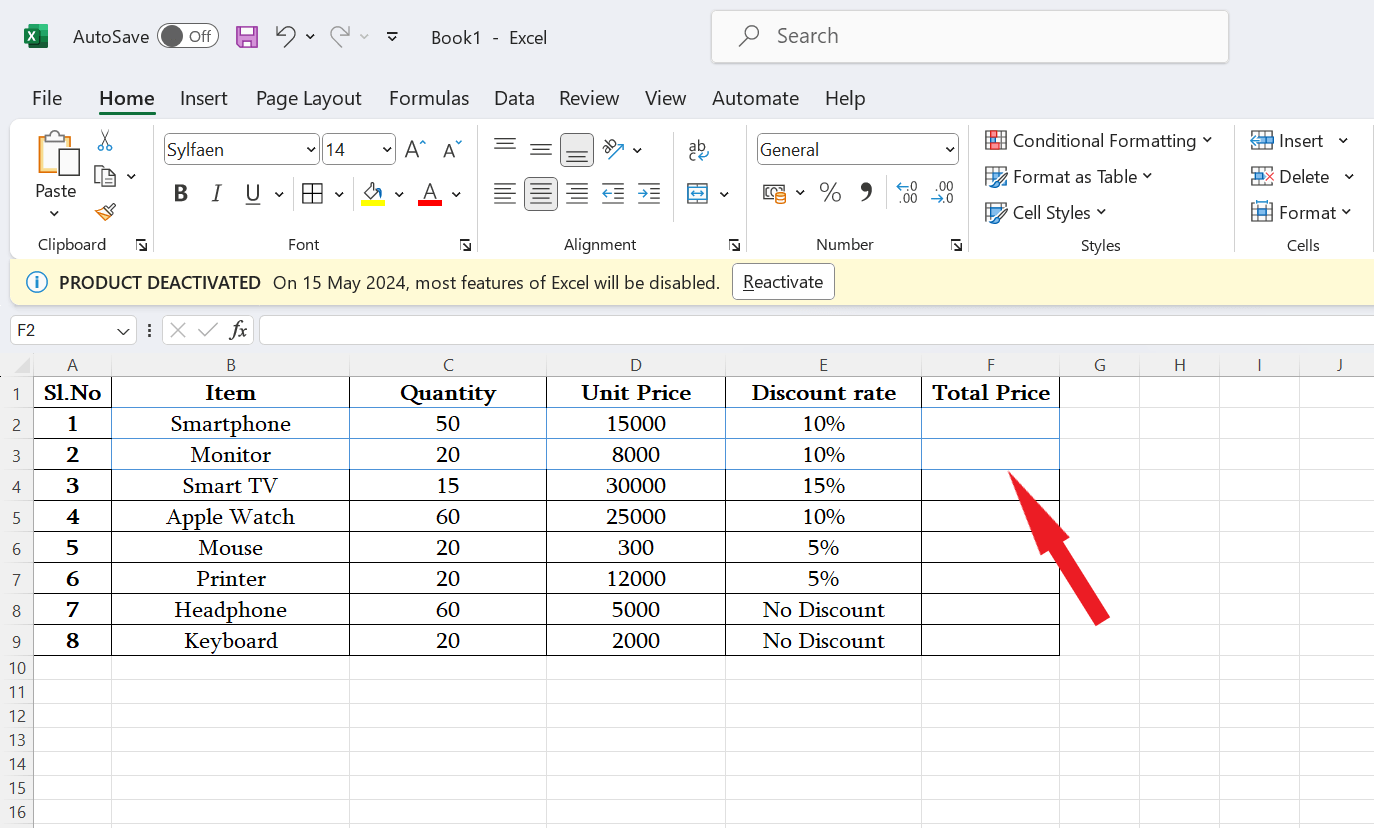
Conseil pratique — utilisez cette méthode lorsque vous avez besoin d’un style reproductible sur plusieurs zones, car vous pouvez réutiliser les mêmes options via le pinceau de mise en forme.
Méthode 2 — Utiliser le ruban pour peindre les bordures rapidement
Le ruban permet de sélectionner une couleur puis « peindre » les bordures à la souris comme avec un crayon.
Étapes :
- Allez dans l’onglet Accueil et cliquez sur la flèche à côté de Bordures.
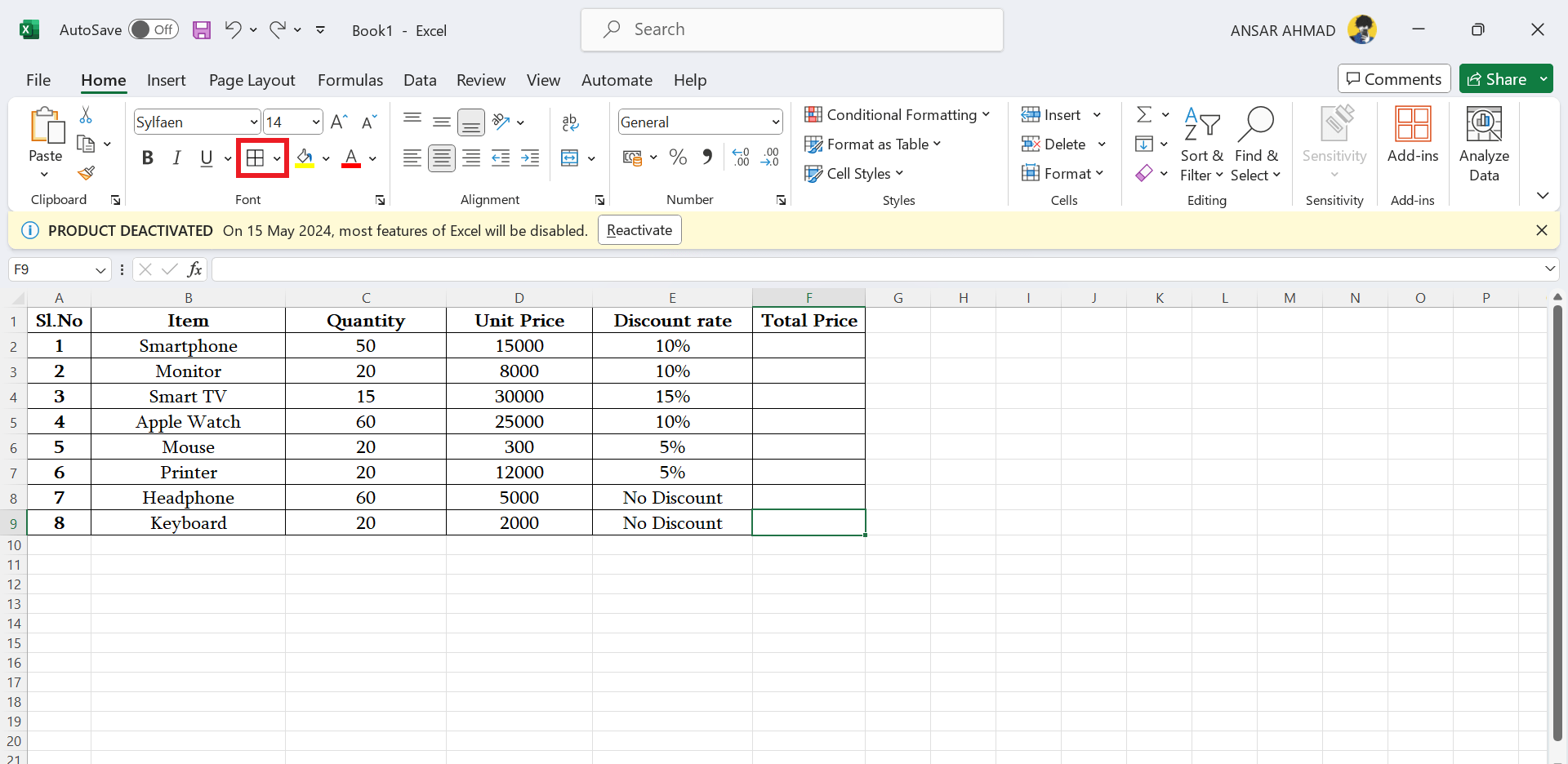
- Dans le menu déroulant, pointez sur Couleur du trait (ou Ligne) et choisissez la couleur souhaitée.
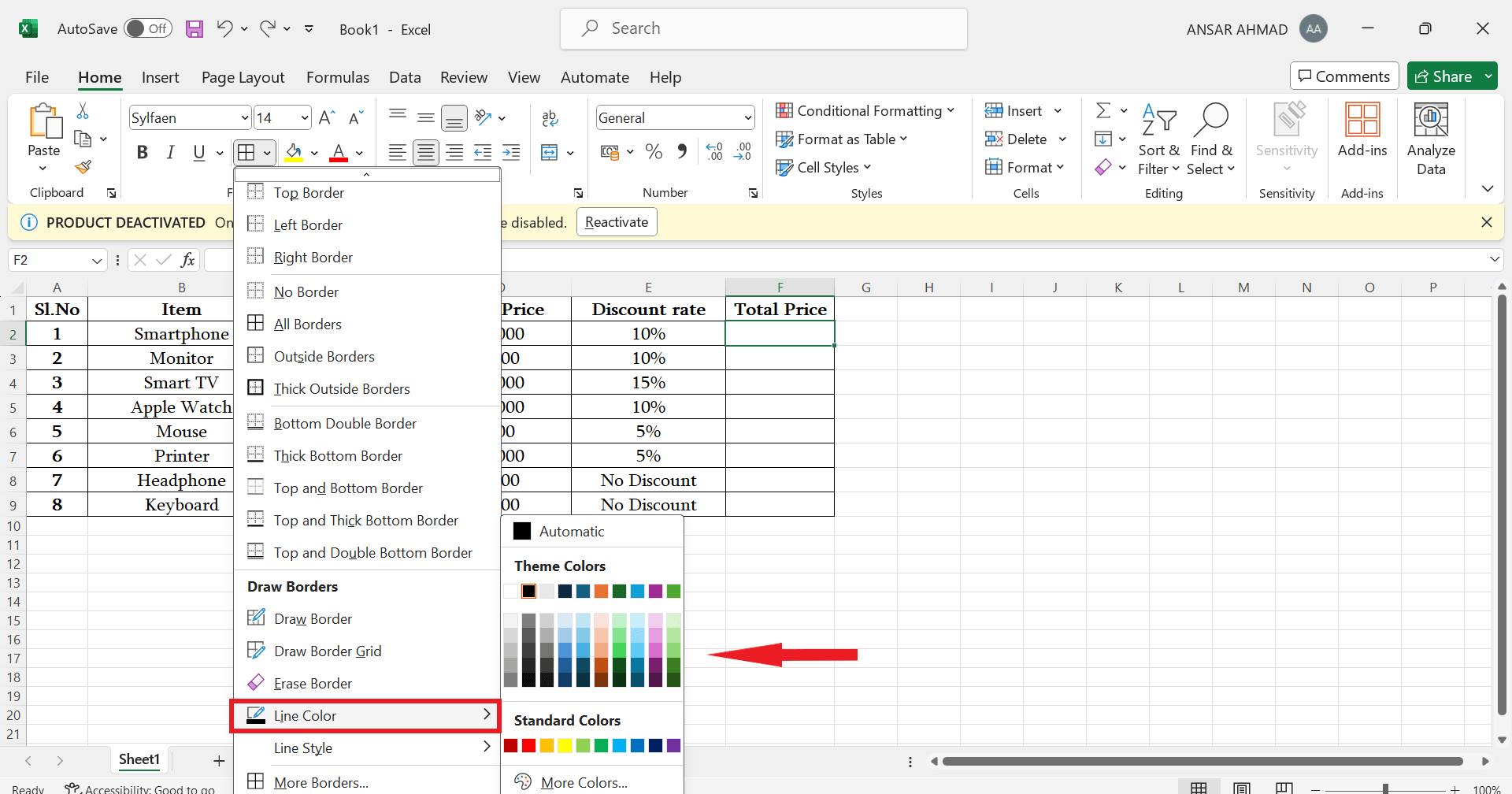
- Le curseur devient un crayon. Cliquez sur chaque bordure à modifier pour appliquer la couleur. Vous pouvez aussi cliquer-glisser pour appliquer rapidement sur plusieurs cellules.
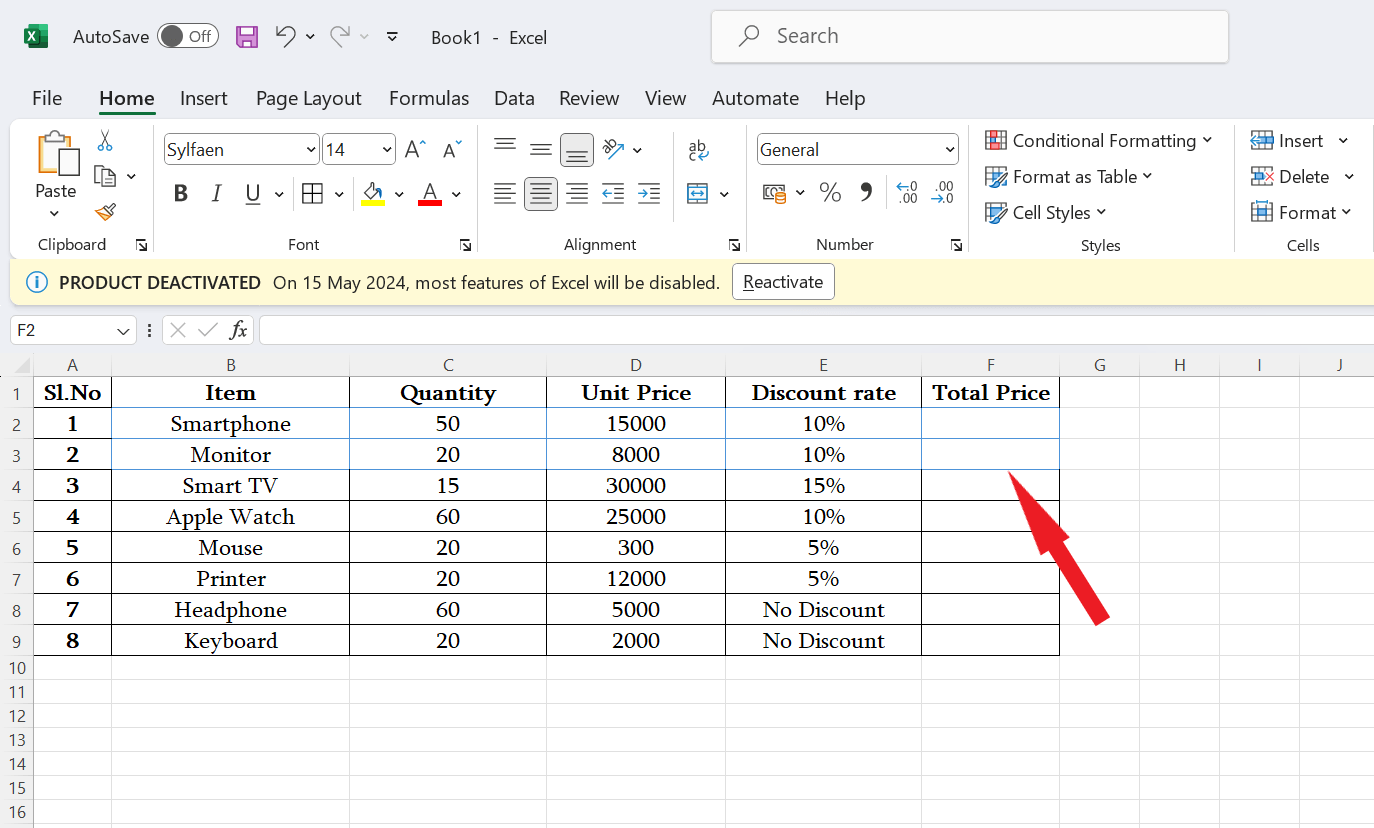
- Appuyez sur la touche Échap pour revenir au curseur normal.
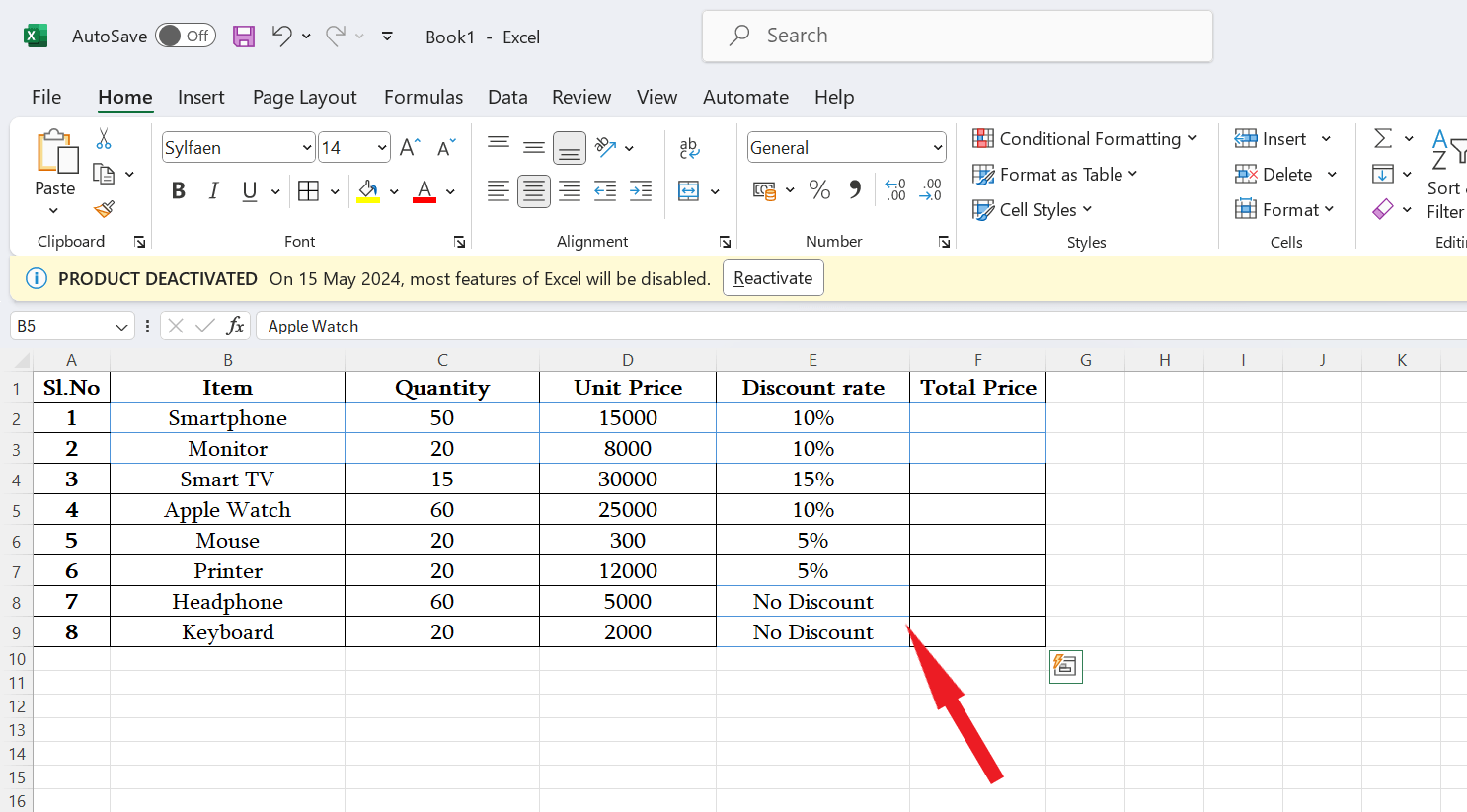
Astuce — le crayon peut aussi ajouter des bordures sur des cellules qui n’en avaient pas; utile pour marquer manuellement des zones.
Méthode 3 — Raccourci clavier pour ouvrir rapidement la palette Couleur du trait
Si vous préférez les raccourcis, la séquence Alt, H, B, I ouvre le menu Couleur du trait (dans les versions où les raccourcis du ruban sont actifs). Appuyez sur chaque touche l’une après l’autre, pas simultanément.
Signification des touches :
- Alt : active les raccourcis du ruban.
- H : ouvre l’onglet Accueil.
- B : ouvre le menu Bordures.
- I : ouvre Couleur du trait (Ligne).
Étapes :
- Avec la feuille ouverte, appuyez sur Alt, puis H, puis B, puis I.
- Sélectionnez une couleur dans la palette.
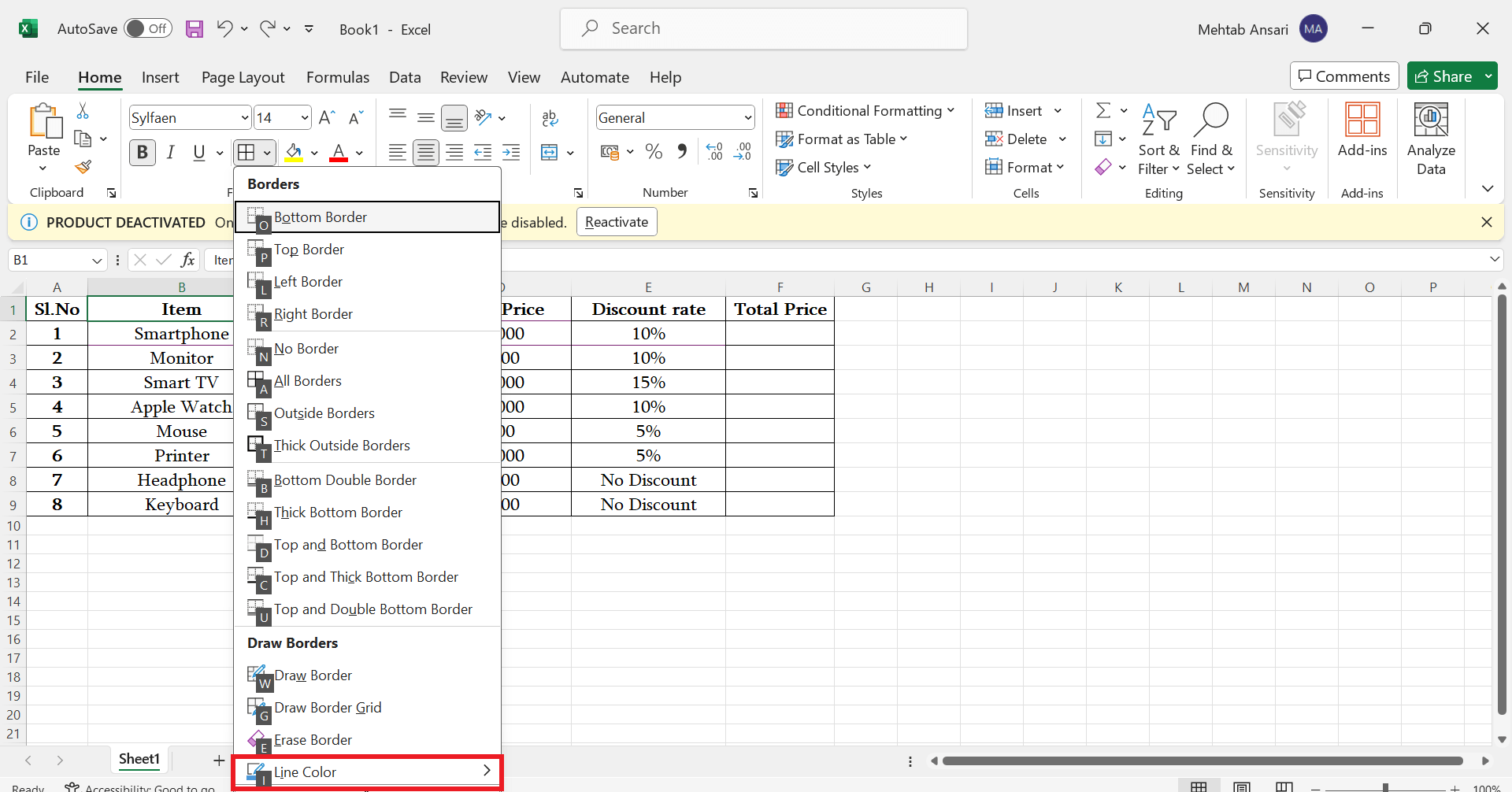
- Le curseur devient un crayon ; cliquez sur les bordures à modifier.
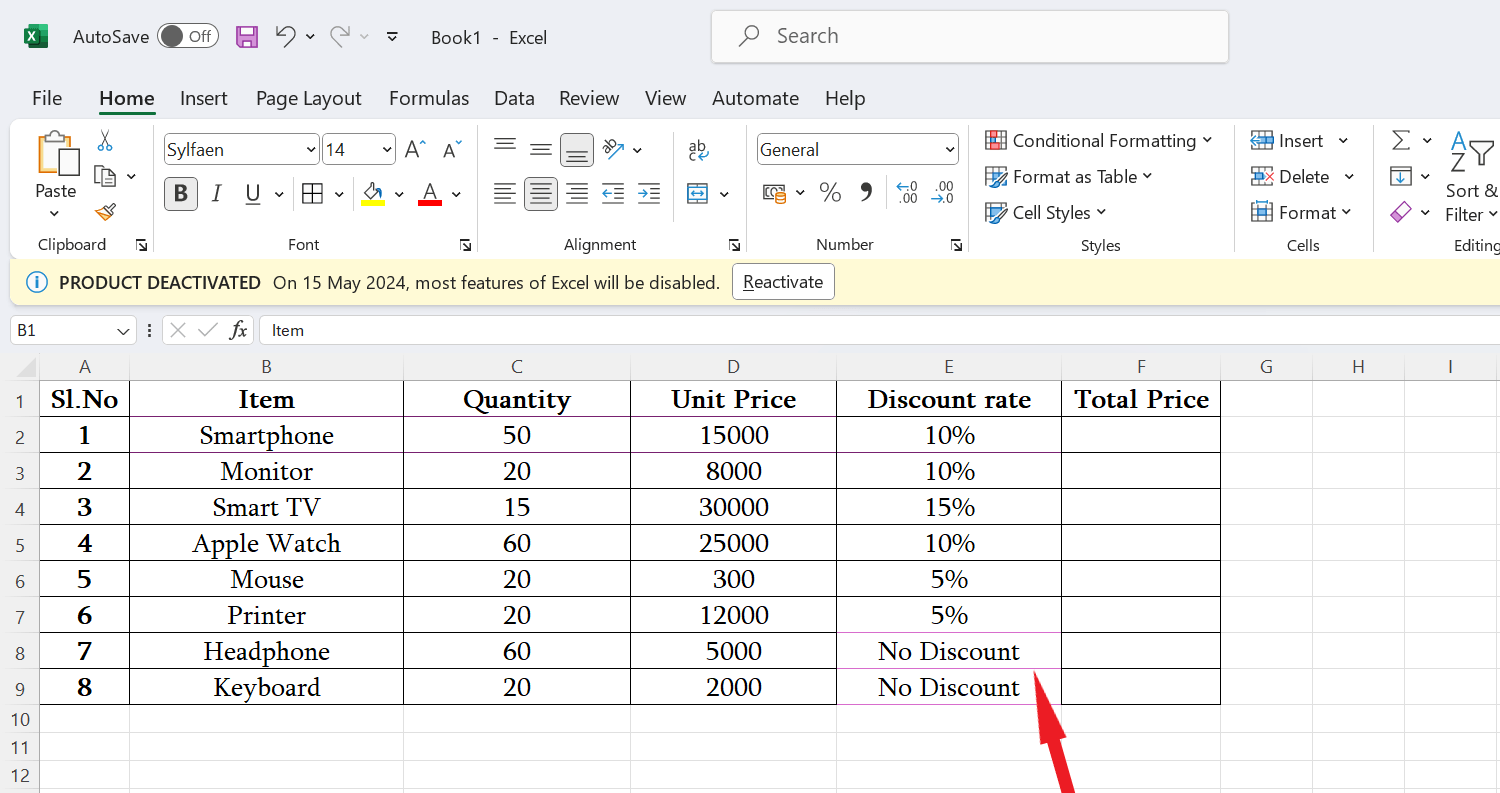
Remarque — sur Mac, les raccourcis diffèrent et certaines combinaisons Alt+lettre ne fonctionnent pas. Utilisez le ruban ou la fenêtre Format de cellule sur macOS.
Méthode 4 — Changer la couleur du quadrillage via les Options avancées
La couleur du quadrillage (les lignes de grille qui apparaissent derrière les cellules non bordées) se règle dans les options d’Excel. Contrairement aux bordures de cellule, le quadrillage est global pour la feuille.
Étapes :
- Cliquez sur Fichier > Options.
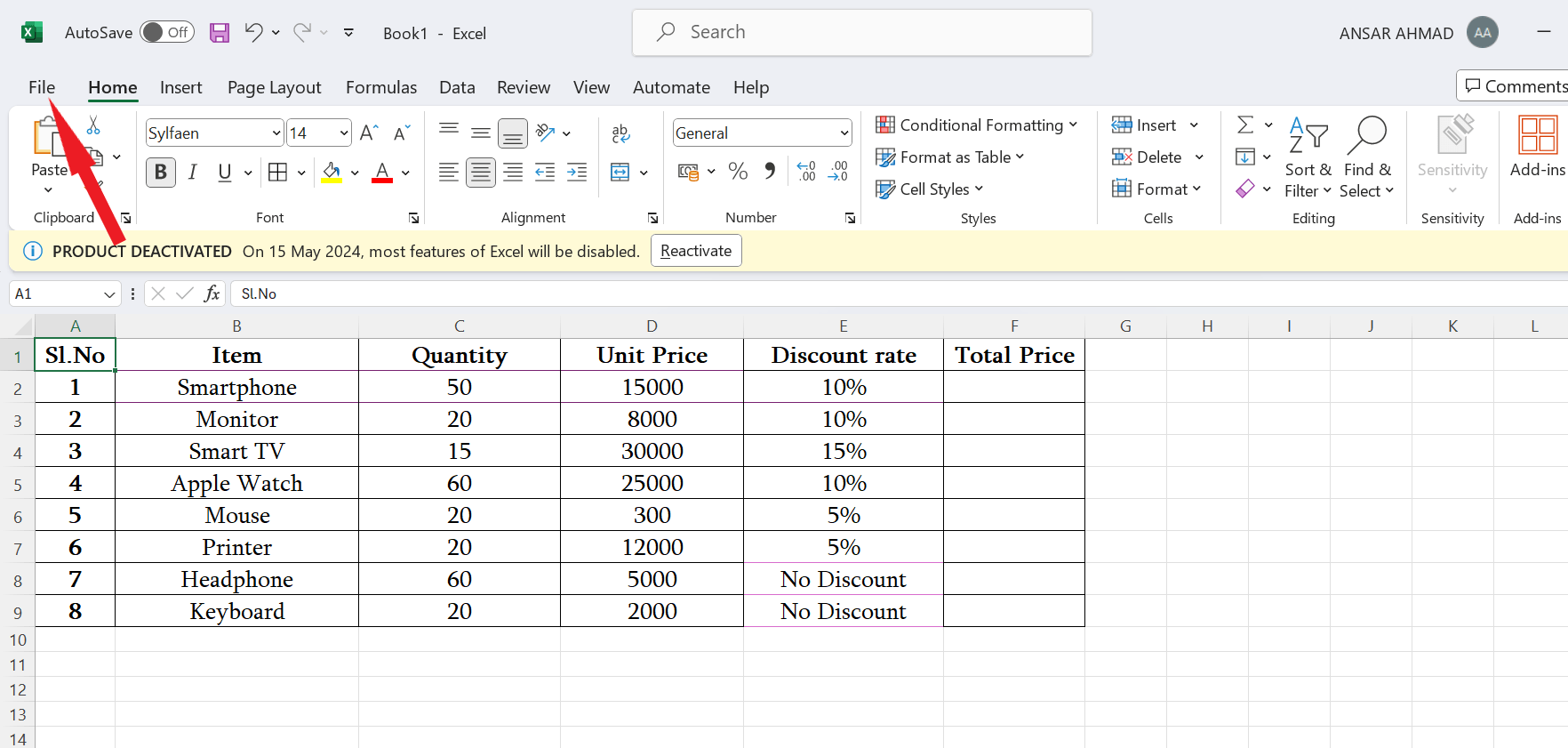
- Dans la fenêtre Options Excel, sélectionnez Avancé.
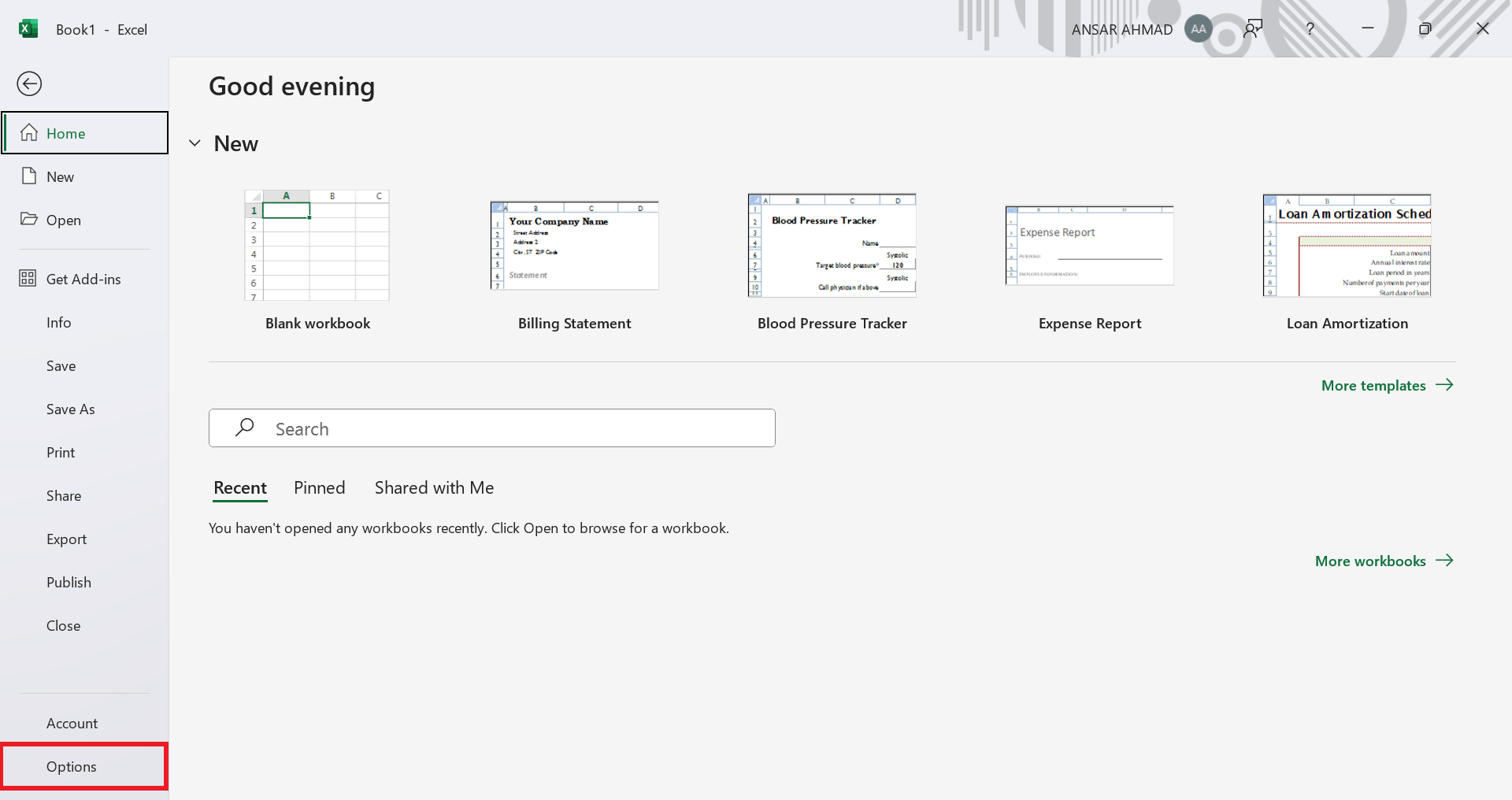
- Descendez jusqu’à Affichage des options pour cette feuille de calcul.
- Cochez Afficher le quadrillage si nécessaire, puis ouvrez la liste Couleur du quadrillage et choisissez une couleur.
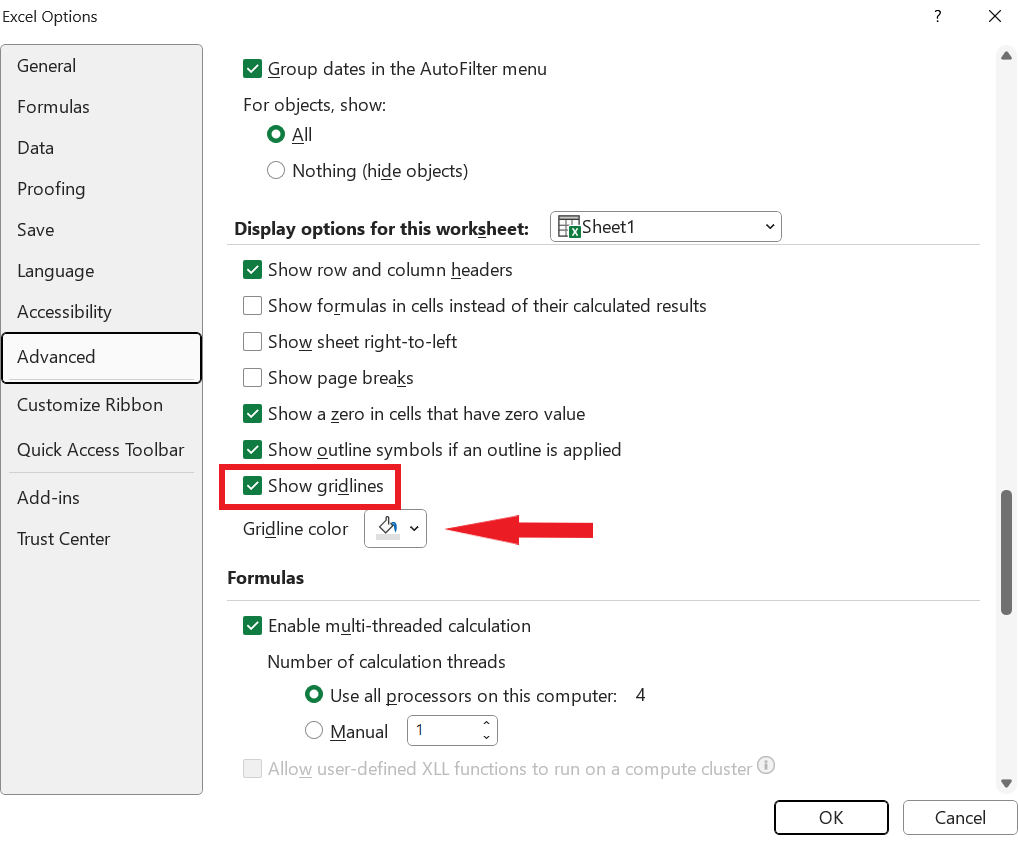
- Validez par OK. Le quadrillage de la feuille adopte la nouvelle couleur.
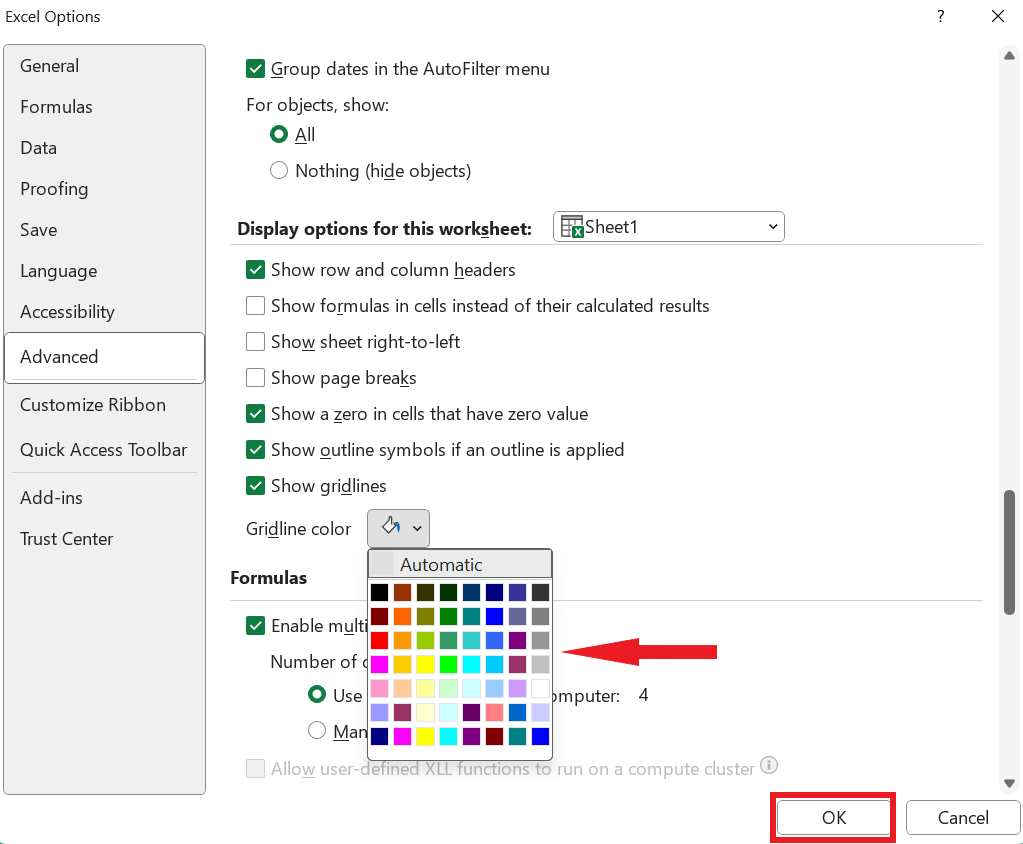
Remarque — sélectionner Automatique restaure la couleur par défaut.
Comparaison rapide des méthodes
- Format de cellule : précis, réutilisable, idéal pour styles reproductibles.
- Ruban (crayon) : rapide pour retouches manuelles et ajout visuel.
- Raccourci clavier : rapide si vous connaissez la séquence.
- Options avancées : change le quadrillage global de la feuille.
Mini-méthode pour choisir des couleurs cohérentes (3 étapes)
- Définir l’objectif : hiérarchiser (totaux, en-têtes, séparateurs).
- Choisir 2 couleurs principales + 1 d’accent (contraste > 3:1 idéalement).
- Tester à l’impression et sur différents écrans, vérifier lisibilité.
Liste de contrôle selon le rôle
Analyste de données
- Vérifier que les bordures n’obscurcissent pas les chiffres.
- Utiliser des bordures fines pour grands tableaux.
- Valider impression N&B (si nécessaire).
Designer / Responsable UI
- Respecter la charte couleur (codes hex si nécessaire).
- Choisir contraste pour l’accessibilité.
- Tester sur écran et papier.
Administrateur / Formateur
- Documenter la méthode utilisée sur les fichiers partagés.
- Fournir modèle (.xltx) avec styles de bordures prédéfinis.
Astuces et situations où ça échoue
- Faille fréquente : les bordures invisibles apparaissent après suppression de la couleur — vérifiez que le style de bordure n’est pas défini sur « Aucun ».
- Versions Excel : certains raccourcis ou noms de menus varient entre Windows et Mac ou entre versions localisées d’Excel.
- Impression : certaines couleurs très claires n’apparaissent pas à l’impression. Toujours faire un test imprimé.
Important — si votre fichier est ouvert par plusieurs utilisateurs avec des versions différentes d’Excel, la représentation peut varier. Conservez une copie PDF si la présentation doit être figée.
Méthodologie rapide pour appliquer une charte de bordures sur un rapport
- Créez un modèle avec les styles d’en-têtes, lignes de séparation et totaux.
- Définissez les couleurs via Format de cellule et sauvegardez dans un modèle (.xltx).
- Formez les collègues à utiliser le pinceau de mise en forme pour répliquer les styles.
- Ajoutez une page « Légende » au rapport expliquant la signification des couleurs.
Mini-cheat sheet des actions courantes
- Appliquer une bordure extérieure : Accueil > Bordures > Bordure extérieure.
- Changer couleur trait : Accueil > Bordures > Couleur du trait > choisir couleur, puis peindre.
- Menu Format de cellule : clic droit > Format de cellule > Bordure.
- Quadrillage global : Fichier > Options > Avancé > Couleur du quadrillage.
Vérification et tests d’acceptation
- Vérifier sur écran : toutes les bordures ciblées sont de la bonne couleur et épaisseur.
- Vérifier à l’impression : les bordures importantes restent visibles en N&B.
- Compatibilité : ouvrir sur Mac et Windows pour valider l’apparence.
Glossaire rapide
- Bordure : trait appliqué à une ou plusieurs cellules.
- Quadrillage : lignes d’arrière-plan qui s’affichent entre les cellules sans bordures.
- Pinceau de mise en forme : outil pour copier la mise en forme d’une sélection à une autre.
Dépannage courant
- Si la couleur ne s’applique pas : retirez d’abord les bordures existantes puis réappliquez la nouvelle couleur via Format de cellule.
- Si le curseur crayon ne s’active pas : vérifiez que la sélection n’est pas protégée et que la feuille n’est pas en mode Édition d’une cellule.
- Si les raccourcis ne fonctionnent pas : vérifiez la langue du clavier et la version d’Excel (Mac vs Windows).
Compatibilité et migration
- Windows : toutes les méthodes décrites sont généralement disponibles.
- macOS : Format de cellule et le ruban sont disponibles ; les raccourcis Alt+H+B+I peuvent ne pas fonctionner — adaptez via le ruban.
- Excel en ligne : le ruban permet certaines personnalisations, mais Options avancées (quadrillage global) peut être limitée.
Les bonnes pratiques d’accessibilité
- Utilisez des couleurs avec contraste suffisant pour le texte adjacent.
- Ne dépendez pas uniquement de la couleur pour signifier l’information — combinez bordures, libellés et styles de cellule.
Exemple de flux décisionnel (Mermaid)
flowchart TD
A[Besoin de bordures colorées ?] --> B{Voulez‑vous appliquer à une sélection ou global ?}
B -->|Sélection| C[Utiliser Format de cellule ou Ruban]
B -->|Global 'quadrillage'| D[Options > Avancé > Couleur du quadrillage]
C --> E{Rapide ou reproductible ?}
E -->|Rapide| F[Ruban 'crayon']
E -->|Reproductible| G[Format de cellule + modèle]Exemples d’application réels
- Rapport financier : bordure épaisse autour des totaux + couleur d’accent pour les notes.
- Tableau de suivi : quadrillage clair + bordures colorées pour les statuts (en cours, terminé).
- Dashboard : bordures discrètes, couleurs alignées à la charte visuelle.
Annoncer la mise à jour (version courte)
Nouvelle astuce : personnalisez facilement les bordures et le quadrillage dans Excel via Format de cellule, le ruban, ou Options avancées. Suivez notre mini‑méthode pour des couleurs cohérentes et accessibles.
Conclusion
Personnaliser la couleur des bordures dans Excel est une opération rapide qui améliore la clarté et l’apparence de vos feuilles. Choisissez la méthode selon votre objectif : précision et réutilisabilité (Format de cellule), rapidité (ruban/crayon), raccourci clavier pour productivité, ou Options avancées pour le quadrillage global. Testez toujours l’impression et la compatibilité sur d’autres plateformes, et documentez votre charte de bordures si le fichier est partagé.
Si vous avez des questions pratiques ou un cas d’utilisation précis (par ex. modèles pour l’impression, automatisation via VBA), laissez un commentaire ci‑dessous.
Matériaux similaires

Installer et utiliser Podman sur Debian 11
Guide pratique : apt-pinning sur Debian

OptiScaler : activer FSR 4 dans n'importe quel jeu
Dansguardian + Squid NTLM sur Debian Etch

Corriger l'erreur d'installation Android sur SD
